Урок 16. Создание эффекта рефрактивной каустики средствами визуализатора mental ray 3.3.
Настройка источников света
Как вы уже знаете, в качестве вспомогательных источников света обычно используются источники типа Spot (Направленный). В нашей сцене используем источник Target Spot (Направленный с мишенью).
Свет, падающий от вспомогательного источника света, должен быть менее интенсивным, чем яркость основного источника, поэтому необходимо подкорректировать значения некоторых параметров.
Выделите вспомогательный источник света в сцене (он называется Spot02), перейдите на вкладку Modify (Изменение) командной панели и в свитке настроек Intensity/Color/Attenuation (Интенсивность/Цвет/Затухание) установите значение параметра Multiplier (Яркость) равным 0.8 (рис. 7.18).
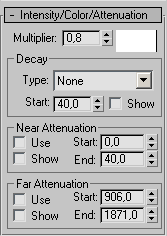
Рис. 7.18. Настройки источника света Spot02
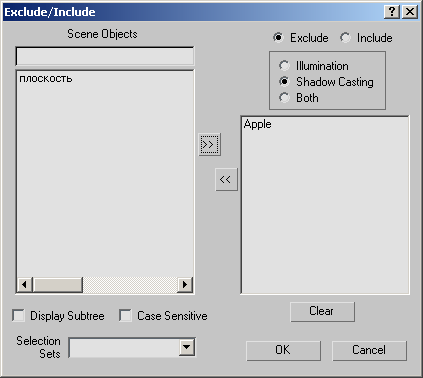
Рис. 7.19. Диалоговое окно Exclude/Include (Исключить/Включить)
Чтобы сцена не была перегружена тенями, исключим яблоко из списка объектов, которые будут отбрасывать тени от вспомогательного источника света. Для этого в свитке настроек General Parameters (Общие параметры) источника света нажмите кнопку Exclude (Исключить).
В появившемся окне Exclude/Include (Исключить/Включить) установите переключатель в положение Shadow Casting (Отбрасывание теней), в списке Scene Objects (Объекты сцены) выделите объект Apple и нажмите кнопку в виде стрелок. Объект будет перенесен в список в правой части окна (рис. 7.19).
Примечание
В этой сцене можно также использовать источник света mr Area Spot (Направленный, используемый визуализатором mental ray).
